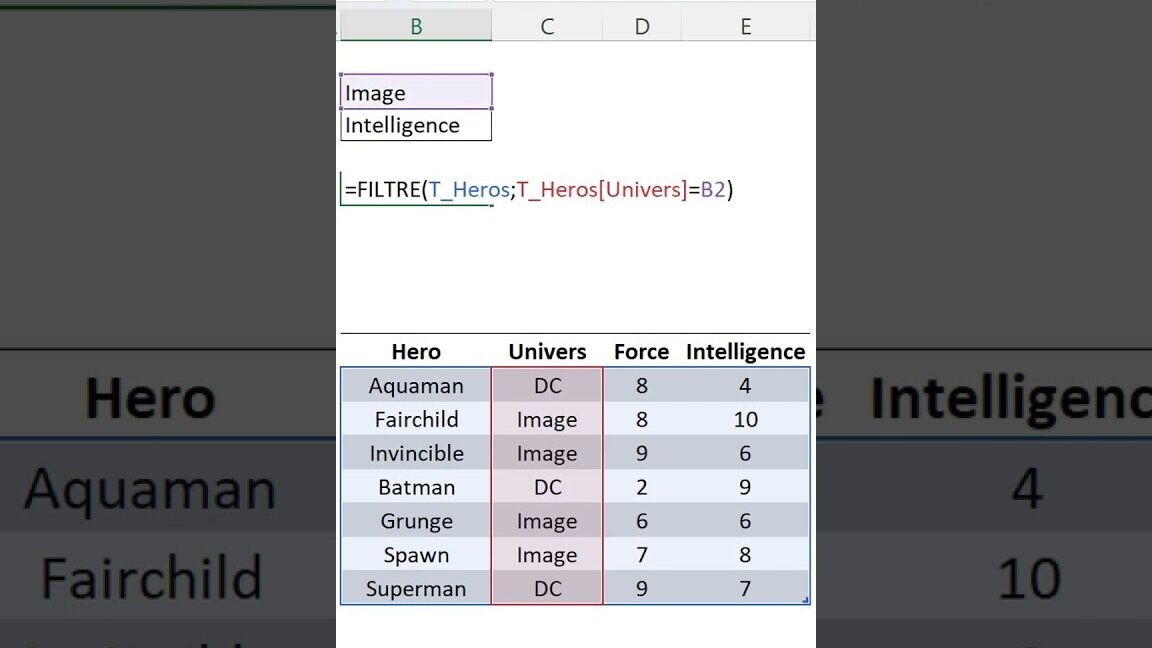Maîtrisez le pouvoir de l’organisation avec la fonction filtre Excel
Excel est l’outil par excellence pour analyser des données — qu’elles soient financières, commerciales ou personnelles. Au cœur de sa magie opératoire réside une fonction peu remarquée mais puissante : le filtre. Dans les lignes qui suivent, plongez dans l’univers du tri stratégique grâce à cette fonctionnalité clé d’Excel.
La fonction filtre Excel: Un outil d’analyse indispensable
Imaginez une mer d’informations. Sans un phare pour guider notre navigation, se perdre serait inévitable. La fonction filtre agit comme ce phare, illuminant le chemin vers les données pertinentes.
Trier et extraire, tel est son leitmotiv. Avec simplicité, elle nous offre l’opportunité de jongler entre les différents niveaux d’information en excluant ce qui est superflu. Que vous travailliez sur des tableaux de bord, des inventaires ou tout autre tableau de données, les filtres vous permettent d’accéder rapidement à ce que vous cherchez.
Les types de filtres disponibles
Excel propose deux grands types de filtres : le filtre standard et le filtre avancé. Le premier est idéal pour des besoins courants de tri et de mise en ordre, alors que le second se prête à des analyses plus complexes et personnalisées.
- Filtre Standard : Tri par valeurs, textes, dates ou couleurs.
- Filtre Avancé : Création de critères de filtrage multiples et sophistiqués.
Le Filtre Standard: un allié au quotidien
Accessible via l’onglet « Données », le filtre standard s’opère en un clic sur une colonne, affichant un menu pour sélectionner précisément ce que l’on souhaite visualiser. Ce processus est réversible et ajustable en temps réel.
Comment utiliser les filtres standard en pratique?
Une fois le filtre appliqué, une liste déroulante apparaît à côté du nom de chaque colonne. Vous pouvez sélectionner les éléments à afficher, effectuer des tris croissants ou décroissants ou même filtrer par couleur. Les possibilités sont multiples :
- Triez vos données selon des critères numériques spécifiques.
- Sélectionnez les lignes contenant du texte particulier.
- Organisez vos données selon des critères chronologiques.
Exemple concret : Un registre de ventes peut être facilement filtré pour ne montrer que les transactions réalisées par un vendeur spécifique, durant une période donnée.
Le Filtre Avancé: une puissance personnalisée
Plus robuste que son homologue standard, le filtre avancé se distingue par sa capacité à gérer des critères multiples et à extraire les données répondant précisément à nos exigences.
L’art de la personnalisation avec le filtre avancé
Pour mettre en œuvre un filtre avancé, il faut préalablement définir une plage de critères distincte. Il s’agit du secret pour tirer profit de cette fonction.
- Définissez des critères combinés (par exemple, tous les enregistrements postérieurs à une date, mais antérieurs à une autre).
- Utilisez des formules pour créer des conditions de filtrage dynamiques.
- Faites de l’extraction de données un processus automatique et personnalisé.
Tableau comparatif : Filtre Standard vs Filtre Avancé
| Filtre | Usage | Flexibilité | Complexité |
|---|---|---|---|
| Filtre Standard | Tri simple et rapide | Moderée | Basique |
| Filtre Avancé | Tri selon des critères multiples et personnalisés | Élevée | Avancée |
Lorsque j’utilise Excel pour mes propres analyses, je recommande souvent de commencer par le filtre standard pour se familiariser avec les bases du tri de données avant de passer aux subtilités offertes par le filtre avancé.
Bonnes pratiques pour l’utilisation des filtres
Voici quelques conseils pour optimiser votre utilisation des filtres sur Excel :
- Vérifiez que chaque colonne dispose d’une en-tête claire pour éviter toute confusion lors du filtrage.
- Pensez à actualiser vos filtres si vous ajoutez ou supprimez des données.
- Profitez des fonctions personnalisées lors de filtrages complexes.
Avec ces astuces en tête, aborder les montagnes de données devient une randonnée plaisante plutôt qu’une escalade périlleuse.
En conclusion, apprivoiser la fonction filtre Excel ouvre des horizons d’efficacité et de clarté dans le traitement des données. Entre les filtres standards et avancés, cet outil adapte ses atouts en fonction de nos besoins spécifiques. Que ce soit pour des usages personnels ou professionnels, maîtriser les filtres Excel est synonyme de gain de temps et de précision dans nos analyses.
N’attendez plus, et laissez Excel révéler le potentiel caché dans vos chiffres, car derrière chaque ensemble de données se cache une histoire à raconter, et c’est à vous de la découvrir.